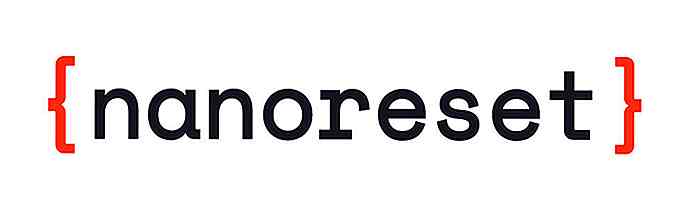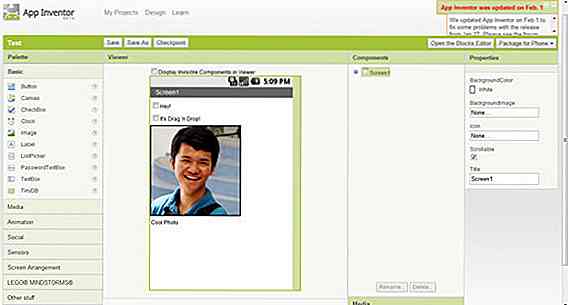de.hideout-lastation.com
de.hideout-lastation.com
Hardening WordPress Security: 25 wesentliche Plugins + Tipps
Wenn Sie eine mit WordPress betriebene Website betreiben, sollte die Sicherheit für Sie oberste Priorität haben. In den meisten Fällen sind WordPress-Blogs kompromittiert, da ihre Kerndateien und / oder Plugins veraltet sind. Veraltete Dateien sind nachvollziehbar und eine offene Einladung an Hacker.
Wie halten Sie den Blog von den bösen Jungs für immer fern? Stellen Sie zunächst sicher, dass Sie immer mit der neuesten Version von WordPress aktualisiert werden. Aber da ist noch mehr. Im heutigen Beitrag möchte ich einige nützliche Plugins sowie einige Tipps zur Verbesserung Ihrer WordPress-Sicherheit mit Ihnen teilen.
Vollständige Liste nach dem Sprung!
Plugins für bessere Sicherheit
WP DB Backup WP DB Backup ist ein einfach zu verwendendes Plugin, mit dem Sie Ihre wichtigsten WordPress-Datenbanktabellen mit nur wenigen Klicks sichern können. Abgesehen davon, dass es so einfach ist, war es auch eines der am häufigsten verwendeten Plugin, um Ihre WP-betriebene Website zu sichern.
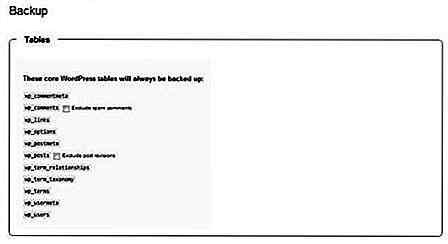
WP Security Scan Mit diesem Plugin wird das Scannen Ihrer WordPress-basierten Website zu einer einfachen Aufgabe. Es findet die Sicherheitslücken auf Ihrer Website und bietet nützliche Tipps zum Entfernen.
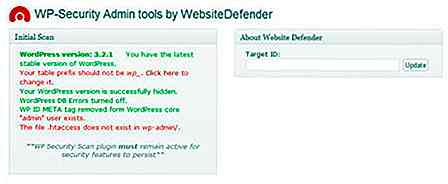
Ask Apache Password Protect Dieses Plugin kontrolliert WordPress nicht oder sorgt dafür, dass es nicht mit Ihrer Datenbank verwechselt wird. Stattdessen verwendet es schnelle, bewährte integrierte Sicherheitsfunktionen, um Ihrem Blog mehrere Sicherheitsebenen hinzuzufügen.

Stealth Login Das Stealth Login Plugin hilft Ihnen beim Erstellen von benutzerdefinierten URL-Adressen für die Anmeldung, Registrierung und Abmeldung von WordPress.
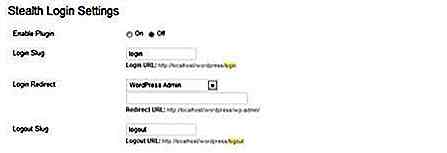
Login Lockdown Login Lockdown wird Ihnen helfen, Versuche für eine gewisse Zeit zu sperren, wenn Sie sich nach mehreren Versuchen bei Ihrem Admin-Panel anmelden.
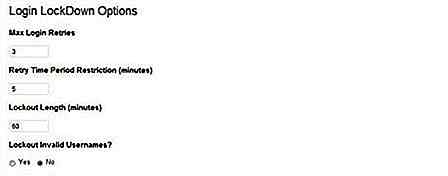
WP-DB Manager Dies ist ein weiteres großartiges Plugin, mit dem Sie Ihre WP-Datenbank verwalten können. Es könnte als Alternative zum WordPress Backup Manager verwendet werden.
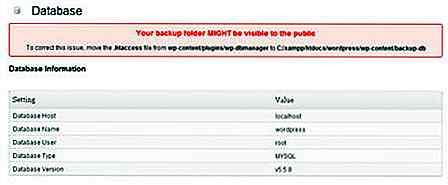
Admin SSL Secure Plugin Ein weiteres Plugin für die Sicherheit Ihres Admin-Panels. Es wirkt auf die SSL-Verschlüsselung und ist sehr nützlich gegen Hacker oder Leute, die versuchen, unerlaubten Zugriff auf Ihr Panel zu erhalten. Es ist der Rivale für das Chap Secure Login Plugin.
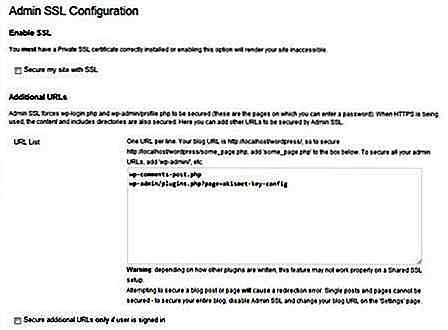
User Locker Wenn Sie Brute-Force-Hacking Ihrer Website vermeiden wollen, dann ist das User Locker-Plugin das Richtige für Sie. Es funktioniert auf dem gleichen System wie Login Lockdown, aber es ist ein 5-Sterne bewertet WP-Plugin, das einen großen Ruhm unter seinen Nutzern hat.

Login-Versuche einschränken Login-Versuche beschränken die Internet-Adresse daran, weitere Versuche zu unternehmen, nachdem ein spezifisches Limit für Wiederholungen erreicht wurde, was einen Brute-Force-Angriff schwierig oder unmöglich macht.
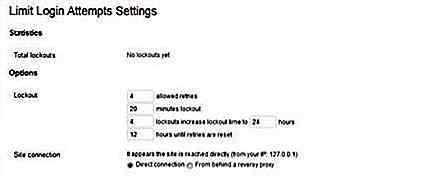
Login Encryption Login Encrypt ist ein Sicherheits-Plugin. Es verwendet eine komplexe Kombination aus DES und RSA zum Verschlüsseln und Sichern des Anmeldeprozesses für das Admin-Panel.
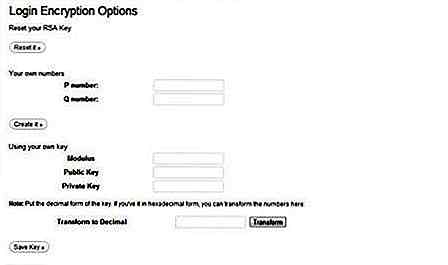
One Time Password Dieses einzigartige Plugin wird Ihnen helfen, ein einmaliges Passwort für Ihre Anmeldung zu vergeben, um zu verhindern, dass unerwünschte Benutzer aus Internetcafés oder Ähnlichem angemeldet werden.
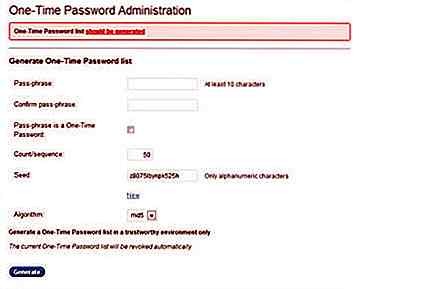
Antivirus Antivirus ist ein ziemlich populäres Sicherheits-Plugin, das Ihnen hilft, Ihr Blog gegen Bots, Viren und Malware zu schützen.
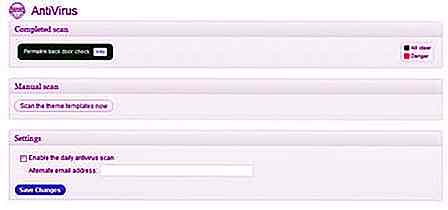
Bad Behaviour Bad Behavior ist das Plugin, mit dem Sie gegen diese lästigen Spammer kämpfen können. Das Plugin wird nicht nur Ihnen helfen, Spam-Nachrichten in Ihrem Blog zu verhindern, sondern wird auch versuchen, den Zugriff auf Ihr Blog zu beschränken, so dass sie es nicht einmal lesen können.
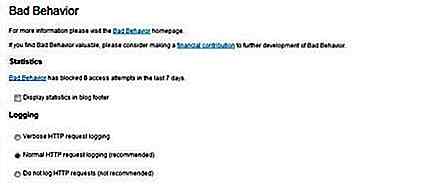
Exploit Scanner Durchsuchen Sie die Dateien und Datenbanken Ihrer WordPress-Installation nach Zeichen, die darauf hinweisen, dass die Dateien oder die Datenbank bösartigen Hackern zum Opfer gefallen sind. Selbst wenn es ein anderes Scan-Plugin ist, ist es einen Versuch wert.

User Spam Remover Der Name des Plugins weist auf seine Funktionen hin, ein beliebtes Plugin, mit dem Sie unerwünschte Spam-Nachrichten verhindern und entfernen können.
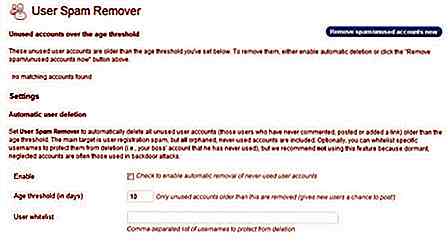
Blockieren von fehlerhaften Abfragen Dieses Plugin versucht, alle auf Ihrem Server und WordPress-Blog versuchten schädlichen Abfragen zu blockieren. Es funktioniert im Hintergrund und prüft auf übermäßig lange Request-Strings (dh mehr als 255 Zeichen) sowie auf das Vorhandensein von "eval (" oder "base64" im Anfrage-URI).
8 wichtige Tipps
Ändern der Standardpräfixe "wp_"
Ihre Website könnte auf dem Spiel stehen, wenn Sie die vorhersagbaren wp_-Präfixe in Ihrer Datenbank verwenden. Im folgenden Tutorial erfahren Sie, wie Sie diese in 5 einfachen Schritten über phpMyAdmin ändern können.
Sie können dies auch mit WP Security Scan plugin machen.
Anmeldefehlermeldungen ausblenden
Fehlerhafte Login-Nachrichten können Hacker aufdecken und ihnen eine Idee geben, wenn sie den Benutzernamen richtig / falsch erhalten haben, umgekehrt. Es ist ratsam, es vor unbefugtem Login zu verbergen.
Um Login-Fehlermeldungen zu verbergen, fügen Sie einfach folgenden Code in functions.php ein
add_filter ('login_errors', create_function ('$ a', "return null;")); [Quelle]
Halte wp-admin Verzeichnis geschützt
Wenn der Ordner "wp-admin" geschützt bleibt, wird eine zusätzliche Schutzebene hinzugefügt. Wer nach "wp-admin" auf Dateien oder Verzeichnisse zugreift, wird zur Anmeldung aufgefordert.
Der Schutz Ihres "wp-admin" -Ordners mit Login und Passwort kann auf verschiedene Arten erfolgen:
- WordPress-Plugin - Verwenden Sie das WordPress AskApache Password Protect-Plugin.
- cPanel - Wenn Ihr Hosting die cPanel-Admin-Anmeldung unterstützt, können Sie den Schutz für jeden Ordner über die grafische Benutzeroberfläche von Password Protect Directories von cPanel einfach einstellen. Erfahren Sie mehr von diesem Tutorial.
- .htaccess + htpasswd - Das Erstellen eines passwortgeschützten Ordners kann auch einfach durchgeführt werden, indem Sie die Ordner, die Sie schützen möchten, innerhalb von .htaccess und Benutzern, auf die innerhalb von .htpasswd zugegriffen werden soll, festlegen . Das folgende Tutorial zeigt Ihnen, wie Sie es in 7 Schritten machen.
Backups pflegen
Das Aufbewahren von Sicherungskopien Ihres gesamten WordPress-Blogs ist genauso wichtig wie die Sicherheit der Website vor Hackern. Wenn letzteres fehlschlägt, müssen Sie zumindest die sauberen Sicherungsdateien wiederherstellen.
Wir haben bereits eine Liste von Lösungen für das Backup Ihrer WordPress-Dateien und -Datenbanken zusammengestellt, einschließlich nützlicher Plugins und Backup-Services.
Verhindert das Durchsuchen von Verzeichnissen
Eine weitere große Sicherheitslücke besteht darin, dass Ihre Verzeichnisse (und alle ihre Dateien) für die Öffentlichkeit zugänglich und zugänglich sind. Hier ist ein einfacher Test, um zu überprüfen, ob Ihre WordPress-Verzeichnisse gut geschützt sind:
- Geben Sie die folgende URL im Browser ohne die Anführungszeichen ein. "http://www.domain.com/wp-includes/"
Wenn es leer angezeigt wird oder Sie zurück zur Startseite weitergeleitet werden, sind Sie in Sicherheit. Wenn Sie jedoch einen Bildschirm ähnlich dem folgenden Bild sehen, sind Sie es nicht.

Um den Zugriff auf alle Verzeichnisse zu verhindern, fügen Sie diesen Code in Ihre .htaccess- Datei ein.
# Verhindert das Durchsuchen von Ordnern Optionen Alle -Indexe
Halte WordPress-Kerndateien und Plugins auf dem neuesten Stand
Eine der sichersten Möglichkeiten, Ihre WordPress-Website sicher zu halten, besteht darin, sicherzustellen, dass Ihre Dateien immer auf die neueste Version aktualisiert werden. Hier sind ein paar Wege (Praktiken), die Sie tun können:
- Häufig im Dashboard anmelden - Eine gelbe Benachrichtigung wird oben im Dashboard angezeigt, wenn ein Update verfügbar ist. Melden Sie sich häufig an und halten Sie sich auf dem neuesten Stand der WordPress-Kerndateien auf dem Laufenden.
- Deaktivieren und entfernen Sie nicht verwendete Plugins - Ungenutzte Plugins werden irgendwann veraltet und können ein Sicherheitsrisiko darstellen. Wenn Sie es nicht verwenden, löschen Sie es.
- Abonnieren Sie WordPress Releases RSS .
Wählen Sie ein starkes Passwort
Ist dein Passwort sicher? Ein starkes und sicheres Passwort ist mehr als nur ein denkwürdiges Passwort (zB john123). Für den Anfang sollte es aus mehr als 12 Zeichen mit der Kombination von Zahlen und Alphabeten in Groß- und Kleinbuchstaben bestehen.
Hier sind einige Anwendungen, mit denen Sie ein starkes Passwort generieren können:
- GoodPasswort
- Multikünstler
- Keepass
- LastPass
- PCTools
- 1 Passwort
Alternativ können Sie auch überprüfen, wie stark (und sicher) Ihr aktuelles Passwort mit howsecureismypassword.net ist.
Entfernen Sie den Admin-Benutzer
Eine typische Installation von WordPress wird mit einem Standardbenutzer namens "admin" geliefert. Wenn das der Benutzername für deine WordPress-Seite ist, machst du Hacker schon 50% leichter. Die Verwendung des Benutzers "admin" sollte zu jeder Zeit vermieden werden.
Ein sicherer Ansatz für die sichere Anmeldung bei Ihrem Administrator besteht darin, einen neuen Administrator zu erstellen und "admin" zu entfernen. Und so machen Sie es:
- Logge dich in das WordPress-Admin-Panel ein
- Gehe zu Benutzer -> Neu hinzufügen
- Fügen Sie einen neuen Benutzer mit Administratorrolle hinzu, stellen Sie sicher, dass Sie ein sicheres Kennwort verwenden.
- Melden Sie sich von WordPress ab und loggen Sie sich erneut mit Ihrem neuen Admin-Benutzer ein.
- Gehe zu Benutzer
- Entfernen Sie den Benutzer "admin"
- Wenn "admin" Posts enthält, denken Sie daran, alle Posts und Links dem neuen Benutzer zuzuordnen.
Weitere nützliche Ressourcen:
- Hardening WordPress (WordPress)
- FAQ zu WordPress Sicherheit (WordPress)
- Was zu tun ist, wenn Ihre Website gehackt wird (WordPress)
- Verstehen .htaccess und .htpasswd (Apache)
- Verstehen .htaccess und .htpasswd (Javascriptkit.com)
- Schutz des wp-admin-Verzeichnisses (nicolaskuttler.com)
- Hacked gehackte WordPress Installation (Blogsblogsblogs.com)

Geschenke-Austausch-Ideen: 40 Geschenke, die Sie unter $ 5 erhalten können
Der beste Teil über Ferien-Shopping sind die Schnäppchen, die in bestimmten Geschäften, sowohl Online-Shops als auch physischen zur Verfügung gestellt werden. Wenn Sie wissen, wo Sie suchen müssen, können Sie Edelsteine für unter $ 5 finden. Wir haben die Kleinarbeit gemacht und 50 dieser weniger als 5 $ Dinge gefunden, die Sie während dieser festlichen Saison kaufen können (wir machen keine Witze, das sind zeitkritische Schnäppchen).Ein paar Tipp

Wie lade ich HDR-Metadaten hoch und füge sie zu YouTube hinzu?
Nach langer, langer Wartezeit hat YouTube endlich Unterstützung für HDR-Videos (High Dynamic Range) bereitgestellt. Sie können HDR-Videos auf der Plattform ansehen oder hochladen, sofern das Video bestimmte Anforderungen erfüllt.Wenn Sie ein HDR-Video auf YouTube hochladen möchten, müssen Sie zunächst sicherstellen, dass das Video die HDR-Metadaten im Codec oder im Container enthält .Hinzufü